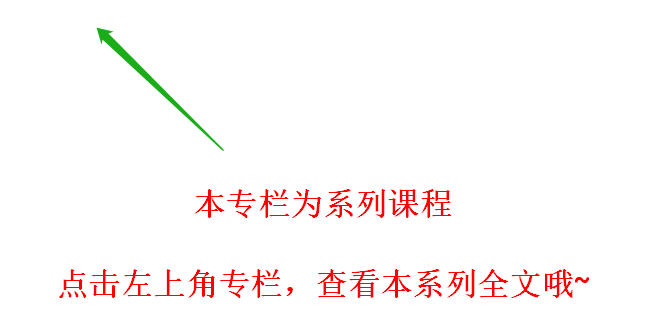
1.imutils功能简介
imutils是在OPenCV基础上的一个封装,达到更为简结的调用OPenCV接口的目的,它可以轻松的实现图像的平移,旋转,缩放,骨架化等一系列的操作。
安装方法:
pip install imutils
在安装前应确认已安装numpy,scipy,matplotlib和opencv。
2.imutils的使用方法
2.1 图像平移
OpenCV中也提供了图像平移的实现,要先计算平移矩阵,然后利用仿射变换实现平移,在imutils中可直接进行图像的平移。
translated = imutils.translate(img,x,y)
参数:
- img:要移动的图像
- x:沿x轴方向移动的像素个数
- y: 沿y轴方向移动的像素个数

2.2 图像缩放
图片的缩放在OPenCV中要注意确保保持宽高比。而在imutils中自动保持原有图片的宽高比,只指定宽度weight和Height即可。
img = cv.imread("lion.jpeg")
resized = imutils.resize(img,width=200)print("原图像大小: ",img.shape)
print("缩放后大小:",resized.shape)plt.figure(figsize=[10, 10])
#subplot表示将多个图放在同一个窗口里的语句,用subplot(m,n,p)指定要放置的图的位置。在一个窗口中,m表示有m行,n表示有n列,一共可以放置m*n个图。按从左到右,从上到下数,第p个就是要放的位置(p<m*n)
plt.subplot(1,2,1)#一个FIGURE图形生成一行两列两个子图,后面一个1表示当前激活第二个子图。
plt.imshow(cv.cvtColor(img, cv.COLOR_BGR2RGB))
plt.title('原图')
plt.axis("off")
plt.subplot(1,2,2)
plt.imshow(cv.cvtColor(resized, cv.COLOR_BGR2RGB))
plt.title('缩放结果')
plt.axis("off")
plt.show()下图是对图像进行缩放后的结果:

2.3 图像旋转
在OpenCV中进行旋转时使用的是仿射变换,在这里图像旋转方法是imutils.rotate(),跟2个参数,第一个是图片数据,第二个是旋转的角度,旋转是朝逆时针方向。同时imutils还提供了另一个相似的方法, rotate_round(),它就是按顺时针旋转的。
import cv2
import imutilsimage = cv2.imread('lion.jpeg')
rotated = imutils.rotate(image, 90) #顺时针
rotated_round = imutils.rotate_bound(image, 90) #逆时针 plt.figure(figsize=[10, 10])plt.subplot(1,3,1)
plt.imshow(img[:,:,::-1])
plt.title('原图')
plt.axis("off")plt.subplot(1,3,2)
plt.imshow(rotated[:,:,::-1])
plt.title('逆时针旋转90度')
plt.axis("off")plt.subplot(1,3,3)
plt.imshow(rotated_round[:,:,::-1])
plt.title('顺时针旋转90度')
plt.axis("off")plt.show()结果如下:

2.4 骨架提取
骨架提取,是指对图片中的物体进行拓扑骨架(topological skeleton)构建的过程。imutils提供的方法是skeletonize(),第二个参数是结构参数的尺寸(structuring element),相当于是一个粒度,越小需要处理的时间越长。
import cv2
import imutils
# 1 图像读取
img = cv2.imread('lion.jpeg')
# 2 灰度化
gray = cv2.cvtColor(img, cv2.COLOR_BGR2GRAY)
# 3 骨架提取
skeleton = imutils.skeletonize(gray, size=(3, 3))
# 4 图像展示
plt.figure(figsize=(10,8),dpi=100)
plt.subplot(121),plt.imshow(img[:,:,::-1]),plt.title('原图')
plt.xticks([]), plt.yticks([])
plt.subplot(122),plt.imshow(skeleton,cmap="gray"),plt.title('骨架提取结果')
plt.xticks([]), plt.yticks([])
plt.show()效果如下:

2.5 Matplotlib显示
Python中彩色图像使用 OpenCV 加载时是 BGR 模式。但是 Matplotib 是 RGB 模式。所以彩色图像如果已经被 OpenCV 读取,那它将不会被 Matplotib 正确显示。
在OpenCV中,图像以BGR顺序使用该cv2.imshow功能时效果很好。
但是,如果使用Matplotlib显示图像的话,该plt.imshow函数将假定图像按RGB顺序排列,最终导致图像与原图不同。
2.5.1 用OpenCV显示图像
原始图像:
(从你的全世界路过----稻城亚丁)
原始颜色显示:
#coding:utf-8
# 导入图像显示所用到的包
import cv2
# 显示彩色图像 可认为默认为图像原始色彩
# 导入图片位置
img_path = './img.jpg'
# 读取图像
src_img = cv2.imread(img_path)
# 获取图像高度和宽度
img_info = src_img.shape
print("图像的高度为:{} 高度为:{} 通道数为:{}".format(img_info[0],img_info[1],img_info[2]))
# 显示图像
cv2.imshow("src_img",src_img)
cv2.waitKey(0)
cv2.destroyAllWindows()显示结果:
灰度图像显示:
#coding:utf-8
# 导入图像显示所用到的包
import cv2
# 显示彩色图像 可认为默认为图像原始色彩
# 导入图片位置
img_path = './img.jpg'
# 读取灰度图像
src_img = cv2.imread(img_path,0)
# 获取图像高度和宽度
img_info = src_img.shape
print("图像的高度为:{} 高度为:{}".format(img_info[0],img_info[1]))
# 显示图像
cv2.imshow("src_img",src_img)
cv2.waitKey(0)
cv2.destroyAllWindows()显示结果:
2.5.2 用Matplotlib显示图像
原始图像:
原始颜色显示:
问题分析:OpenCV中的图像是以BGR的通道顺序存储的,然而今天所讲的Matplotlib是以RGB模式显示的,所以如果直接进行显示显示的话,将不会是我们想看到的结果,比如:
#coding:utf-8
# 导入图像显示所用到的包
import cv2
import matplotlib.pyplot as plt# 显示彩色图像 可认为默认为图像原始色彩
# 导入图片位置
img_path = './img.jpg'
img = cv2.imread(img_path)
# 灰度图显示,cmap(color map)需要设定为gray
plt.imshow(img)
plt.show()显示结果:
正确的显示:需要将图像通道进行转换为RGB
#coding:utf-8
# 导入图像显示所用到的包
import cv2
import matplotlib.pyplot as plt# 显示彩色图像 可认为默认为图像原始色彩
# 导入图片位置
img_path = './img.jpg'
img = cv2.imread(img_path)
img_cvt = cv2.cvtColor(img, cv2.COLOR_BGR2RGB)
# 灰度图显示,cmap(color map)需要设定为gray
plt.imshow(img_cvt)
plt.show()显示结果:
灰度图像显示:
#coding:utf-8
# 导入图像显示所用到的包
import cv2
import matplotlib.pyplot as plt# 显示彩色图像 可认为默认为图像原始色彩
# 导入图片位置
img_path = './img.jpg'
img = cv2.imread(img_path,0)
# 灰度图显示,cmap(color map)需要设定为gray
plt.imshow(img, cmap='gray')
plt.show()显示结果:
分析:仔细观看代码就会发现,opencv读取后的图像已经是灰度图了,但是在用plt显示的时候,还得在参数汇总加上gray,不然显示出来还是色彩空间不对。
例如:
#coding:utf-8
# 导入图像显示所用到的包
import cv2
import matplotlib.pyplot as plt# 显示彩色图像 可认为默认为图像原始色彩
# 导入图片位置
img_path = './img.jpg'
img = cv2.imread(img_path) # 这里为直接读取原始图像
# 灰度图显示,cmap(color map)需要设定为gray
plt.imshow(img, cmap='gray')
plt.show()显示结果:
2.5.3 快速解决BGR转RGB模式显示的
调用cv2.cvtColor解决此问题,也可以使用opencv2matplotlib便捷功能。
img = cv.imread("lion.jpeg")
plt.figure()
plt.imshow(imutils.opencv2matplotlib(img))2.6 OPenCV版本的检测
OpenCV 4发布之后,随着主要版本的更新,向后兼容性问题尤为突出。在使用OPenCV时,应检查当前正在使用哪个版本的OpenCV,然后使用适当的函数或方法。在imutils中的is_cv2()、is_cv3()和is_cv4()是可用于自动确定当前环境的OpenCV的版本简单的功能。
print("OPenCV版本: {}".format(cv2.__version__))
print("OPenCV是2.X? {}".format(imutils.is_cv2()))
print("OPenCV是3.X? {}".format(imutils.is_cv3()))
print("OPenCV是4.X? {}".format(imutils.is_cv4()))输出是:
总结
- imutils是基于OPenCV的便利的图像处理工具包
- 使用imutils可以轻松的完成图像平移,缩放,旋转,骨架提取等功能
)













 函数)

)
常见异常友好消息提示)

